Azure Yönetilen Grafana için yardım bulma veya destek bileti açma
Aşağıdaki sayfada Azure Yönetilen Grafana hakkında teknik bilgileri nasıl alabileceğinizi öğrenin, sorularınızın yanıtlarını arayın veya bir destek bileti açın.
Destek bileti açmadan yardım bulma
Destek bileti oluşturmadan önce yanıtlar ve bilgiler için aşağıdaki kaynaklara göz atın.
- Azure Yönetilen Grafana için teknik belgeler: Nasıl yapılır kılavuzları, öğreticiler ve Azure Yönetilen Grafana için sorun giderme kılavuzu gibi içerikleri bulun.
- Microsoft Soru-Cevap: Mevcut sorulara ve yanıtlara göz atın ve Azure Yönetilen Grafana ile ilgili sorularınızı sorun.
- Microsoft Teknik Topluluğu , BT uzmanlarının ve müşterilerinin işbirliği yapmak, paylaşmak ve öğrenmek için kullandır. Web sitesi Grafana ile ilgili içerik içerir.
Destek bileti açma
Yukarıdaki kendi kendine yardım kaynaklarını kullanarak yanıt bulamıyorsanız çevrimiçi bir destek bileti açın.
Azure portalında Azure Yönetilen Grafana için destek bileti açma
Azure Portal’ında oturum açın.
Azure Yönetilen Grafana örneğini açın.
Soldaki menüde, Destek + sorun giderme altında Yeni Destek İsteği'ni seçin.
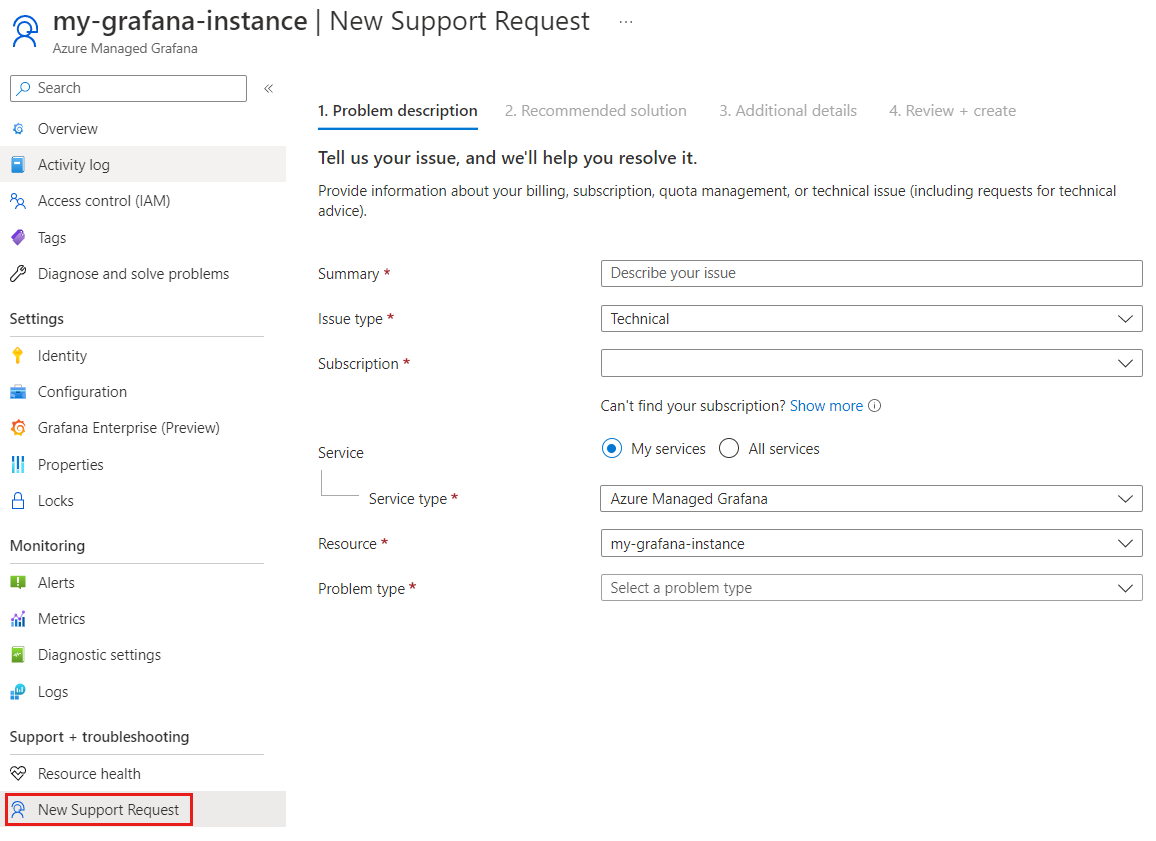
1'de . Sorun açıklaması sekmesi:
- Özet için sorununuzu açıklayın.
- Sorun türü için Teknik'i seçin.
- Abonelik için Azure aboneliğinizi seçin.
- Hizmet için Azure Yönetilen Grafana'yı seçin.
- Kaynak için kaynağınızı seçin.
- Sorun türü için bir sorun türü ve ardından bir alt tür seçin.
- İleri'yi seçin.
2'de . Önerilen çözüm sekmesine gidin ve önerilen çözümü okuyun. Sorununuzu çözmezse, geri okunu seçin veya çözümü X ile kapatın ve ardından İleri'yi seçin.
3'te . Ek ayrıntılar sekmesine gidin ve gerekli ayrıntıları doldurun. Örneğin:
- Sorunun oluştuğu saati ve tarihi paylaşın.
- Sorunu açıklamak için daha fazla ayrıntı ekleyin.
- İsteğe bağlı olarak, Dosya yükleme'nin altına ekran görüntüsü veya başka bir dosya türü ekleyin
- Microsoft desteğinin daha hızlı sorun çözümü için Azure kaynaklarınıza erişmesine izin vermek için Gelişmiş tanılama bilgileri'nin altında Evet (Önerilen) seçeneğini belirleyin.
- Önem Derecesi'ne ve tercih ettiğiniz iletişim yöntemine tıklayın.
- Tercih ettiğiniz Destek dilini seçin.
- kişi bilgilerinizi girin
İleri'yi seçin.
4'in altında. Destek biletinizin özetinin doğru olup olmadığını gözden geçirin ve oluşturun ve ardından destek bileti açmak için Oluştur'u veya gönderiminizi değiştirmek için Önceki'yi seçin.
Destek biletinizin ayrıntıları doğruysa destek biletini göndermek için Oluştur'u seçin. Aksi takdirde, düzeltmeler yapmak için Önceki'yi seçin.